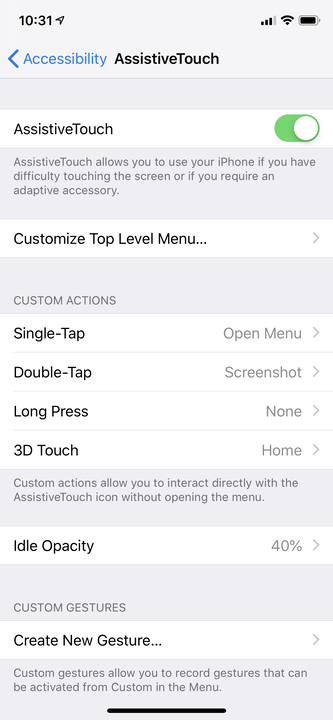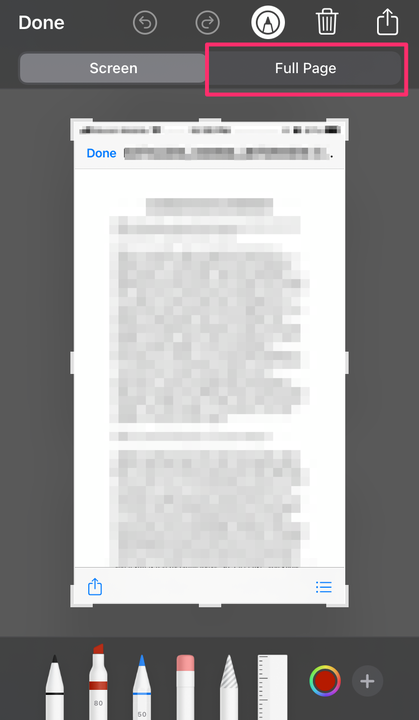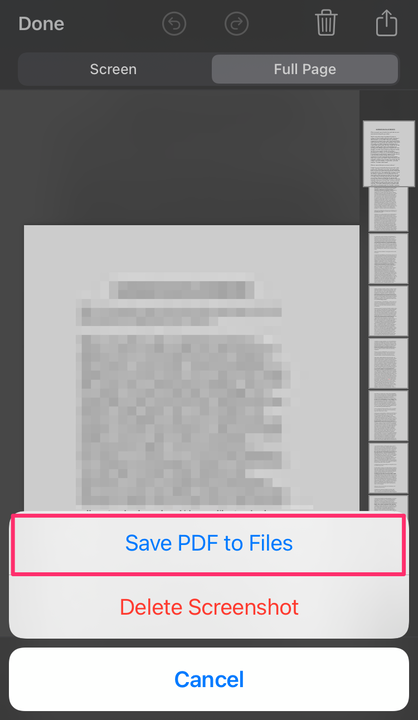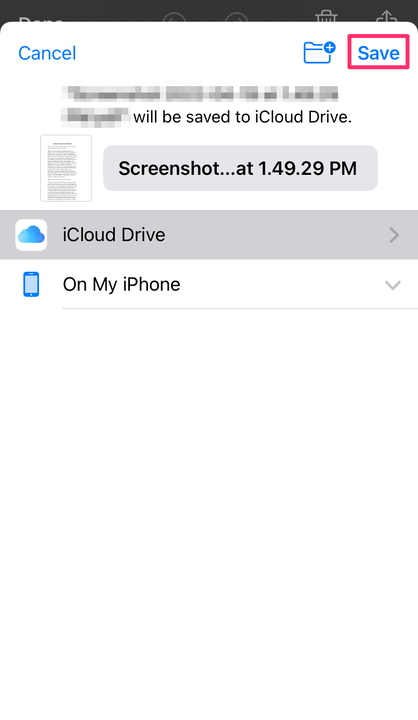Jak zrobić zrzut ekranu na każdym modelu iPhone’a?
- Możesz zrobić zrzut ekranu na dowolnym iPhonie, naciskając dwa przyciski jednocześnie lub używając AssistiveTouch.
- Jeśli Twój iPhone ma przycisk Home, naciśnij Power i Home; na nowszych iPhone'ach naciśnij Power i Volume Up.
- Możesz także robić przewijane zrzuty ekranu na iPhonie, aby przechwytywać większe strony.
Aktualizacja do nowszego iPhone'a jest zawsze ekscytująca, jednak może wiązać się z pewnymi nieoczekiwanymi zmianami. Na przykład sposób robienia zrzutów ekranu zmieni się, jeśli przejdziesz z iPhone'a SE na iPhone'a 13.
Jednak skok nie jest tak drastyczny, jak mogłoby się wydawać. Oto, co musisz wiedzieć, aby robić zrzuty ekranu, jeśli przechodzisz na nowszy iPhone.
Jak zrobić zrzut ekranu na iPhonie
Metoda, której będziesz potrzebować, będzie zależeć od modelu iPhone'a i od tego, czy używa Touch ID.
Zrób zrzut ekranu na nowszych modelach iPhone'a bez przycisku Home
1 Naciśnij jednocześnie przycisk boczny oraz przycisk zwiększania głośności.
2 Szybko zwolnij przyciski.
Naciśnij jednocześnie przyciski zwiększania głośności i zasilania, aby zrobić zrzut ekranu na nowszych iPhone'ach.
Dave Johnson/Insider
W lewym dolnym rogu ekranu pojawi się miniatura.
Zrób zrzut ekranu na starszych modelach iPhone'a z przyciskiem Home
1 Naciśnij jednocześnie górny przycisk i przycisk Home.
2 Szybko zwolnij przyciski.
Naciśnij jednocześnie przyciski zasilania i ekranu głównego, aby zrobić zrzut ekranu na starszym iPhonie.
Dave Johnson/Insider
Podobnie jak w przypadku modeli iPhone'a korzystających z FaceID, na ekranie pojawi się miniatura. Możesz dotknąć, aby go otworzyć, jeśli chcesz edytować zrzut ekranu.
Zrób zrzut ekranu na dowolnym iPhonie za pomocą AssistiveTouch
Niektórzy uważają, że naciskanie dwóch przycisków jednocześnie jest nieco trudne. Jeśli tak jest w Twoim przypadku, rozważ użycie AssistiveTouch.
AssistiveTouch to funkcja ułatwień dostępu w systemie iOS, która zapewnia alternatywne sposoby wykonywania wielu typowych zadań, bez konieczności naciskania przycisków lub wykonywania gestów przesuwania.
Oto jak włączyć AssistiveTouch i skonfigurować go do robienia zrzutów ekranu.
1 Otwórz aplikację Ustawienia, a następnie stuknij „Dostępność".
2 Dotknij „Dotyk”, a następnie „AssistiveTouch” i włącz funkcję, stukając jej przełącznik u góry ekranu.
Teraz, gdy AssistiveTouch jest włączony, musisz wybrać sposób robienia zrzutów ekranu.
3 Wybierz „Dwukrotne dotknięcie”, a następnie „Zrzut ekranu”. Dzięki temu po dwukrotnym dotknięciu cyfrowego przycisku AssistiveTouch zrobisz zrzut ekranu.
Możesz skonfigurować dowolne ustawienie w AssistiveTouch, aby zrobić zrzut ekranu. Wybierz metodę, która jest dla Ciebie najwygodniejsza.
Dave Johnson/Insider
Więc teraz, aby zrobić zrzut ekranu, po prostu podnieś to, co chcesz zrobić, i dwukrotnie dotknij przycisku AssistiveTouch. Zobaczysz, że zrzut ekranu zostanie przechwycony i znajdziesz go w aplikacji Zdjęcia.
Jak robić większe zrzuty ekranu na iPhonie
Możesz robić zrzuty ekranu, które zawierają to, czego nie można zobaczyć bez przewijania. I możesz mieć starszy telefon, aby działał. Ale musisz być szybki i będzie to opcja tylko dla źródeł zrzutów ekranu, które mają więcej niż stronę treści.
Jak dotąd ta funkcja jest obsługiwana tylko przez przeglądarkę Safari. Aby wykonać zrzut ekranu aplikacji innych firm na iPhonie, musisz pobrać aplikacje, takie jak Picsew lub Tailor.
1 Zrób zrzut ekranu jak zwykle.
2 Dotknij, aby otworzyć podgląd znajdujący się w lewym dolnym rogu ekranu, zanim zniknie.
3 Wybierz opcję Cała strona, znajdującą się w lewym górnym rogu ekranu. Zobaczysz podgląd stron po prawej stronie zrzutu ekranu.
Wybierz Cała strona.
Delfin Devon
4 Dotknij Gotowe.
Stuknij Gotowe.
Delfin Devon
5 Wybierz opcję Zapisz PDF w plikach i wybierz lokalizację zapisywania.
Wybierz opcję Zapisz PDF w plikach.
Delfin Devon
6 Dotknij Zapisz.
Stuknij Zapisz.